Apple ID harmaana? Tarkista näytön aika, iOS-päivitys ja paljon muuta
Oletko koskaan törmännyt hämmentävään skenaarioon, jossa sinun Apple ID harmaana? Se on kuin osuisi tiesulkuun digitaalisella matkallasi. Tässä pikaoppaassa selvitämme, miksi näin tapahtuu, ja mikä tärkeintä, miten se korjataan. Aloitetaan matka Apple-kokemuksesi täyden kirjon takaisin saamiseksi!
Tässä artikkelissa:
Osa 1. Miksi Apple ID:ni on harmaana?
Jos Apple ID:si näkyy harmaana iPhonessasi, se viittaa ongelmaan tili- tai laiteasetuksissasi. Tässä on joitakin yleisiä syitä, miksi Apple ID:si voi olla harmaana, ja mahdollisia ratkaisuja:
1. Ohjelmistopäivitys:
Varmista, että iOS-laitteeseesi on asennettu uusimmat ohjelmistopäivitykset. Joskus Apple ID:hen liittyvät ongelmat voidaan ratkaista päivittämällä laitteesi uusimpaan iOS- tai macOS-versioon.
2. Verkkoyhteys:
Miksi Apple ID:ni on harmaana? Puutteellinen tai epävakaa internet-yhteys voi aiheuttaa ongelmia Apple ID:n käytössä. Varmista, että laitteesi on yhteydessä vakaaseen Wi-Fi- tai matkapuhelinverkkoon.
3. Tarkista Applen järjestelmän tila:
Joskus Applen palvelimissa voi esiintyä seisokkeja tai ongelmia. Tarkista Applen järjestelmän tila -sivu ja käy siellä mahdollisten Applen palveluihin liittyvien ongelmien varalta.
4. Ruutuaikaongelmat:
Jos iPhonesi Näyttöaika saavuttaa rajan tai olet ottanut käyttöön Näyttöajan rajoituksia, se saattaa estää sinua tekemästä muutoksia Apple ID:hesi. Siksi Apple ID:si näkyy harmaana.
5. Asetusongelmat:
Jos olet ottanut käyttöön tiettyjä rajoituksia ja säätimiä iPhonessasi, ne saattavat vaikuttaa Apple ID:hisi. Voit muuttaa näitä asetuksia laitteen asetuksissa.
Osa 2. Kuinka korjata harmaana näkyvä Apple ID välittömästi käyttämällä viittä lähestymistapaa
Harmaantunut Apple ID voi hämmentää sinua ja estää pääsyäsi erilaisiin palveluihin ja toimintoihin. Tässä oppaassa tutkimme välittömiä ratkaisuja harmaantuneen Apple ID:n ongelmaan iOS-laitteellasi. Noudata ohjeita yksi kerrallaan, kunnes harmaan Apple ID:n ongelma on korjattu.
1. Tarkista näyttöajan asetukset
Käyttäjien mukaan, jotka myös kohtaavat tämän ongelman, Näyttöaika on yleisin syy Apple ID:n harmaantumiseen, koska jos otat käyttöön sisällön ja yksityisyyden rajoitukset siinä, tämä asetus estää sinua tekemästä muutoksia Apple ID:hesi. Noudata tätä opasta muuttaaksesi asetusta niin, että Apple ID palautuu normaaliksi.
Avaa asetukset sovellus iPhonellasi. Vieritä sitten alas ja napauta Ruutuaika.
Napauta Näyttöajan asetusnäytön keskellä Sisältö- ja tietosuojarajoituksetSinun on annettava Näyttöajan salasanasi päästäksesi siihen.
löytö Tilin muutokset ja salli sen.
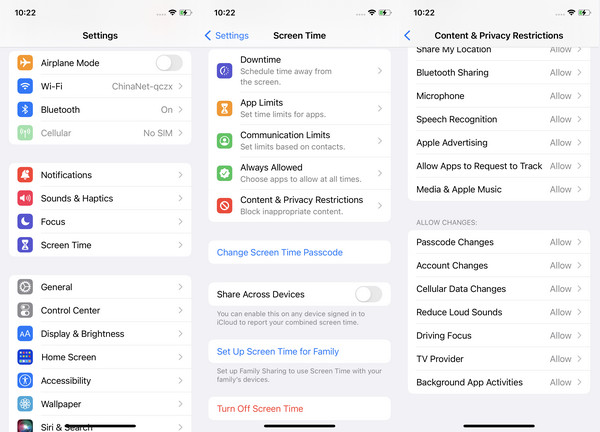
2. Korjaa harmaana näkyvä Apple ID ammattimaisella työkalulla
Harmaantuneen Apple ID:n ongelman korjaamiseksi helposti, yksinkertaisesti ja nopeasti sinun kannattaa kokeilla siihen erikoistunutta ammattilaistyökalua. Tässä suosittelemme imyPass iPassGo:ta. imyPass iPassGo, harmaana näkyvä Apple ID:si palautuu normaaliksi ilman edes Näyttöajan salasanaa.
Katsotaanpa, kuinka avata Näyttöaika ilman salasanaa ja korjata harmaana näkyvä Apple ID -ongelma.
Lataa ohjelma ja asenna se tietokoneellesi.
Klikkaus Ruutuaika alareunassa. Varmista, että Etsi... -toiminto on poistettu käytöstä.
Lisävaiheita ei tarvita. Napsauta vain Käynnistä ja odota prosessin päättymistä.
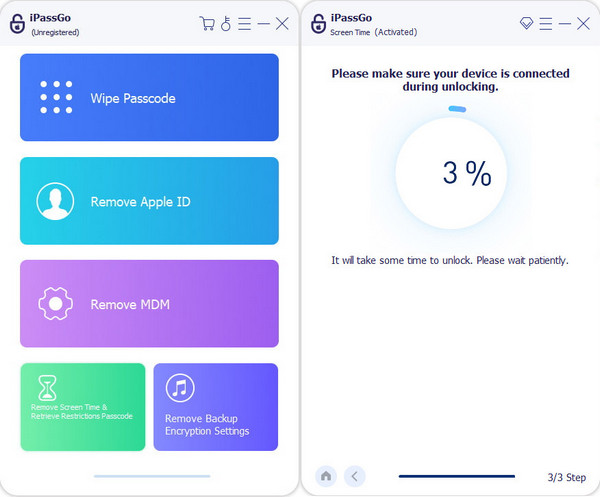
3. Palauta verkkoasetukset ja internet-yhteys:
Verkkoasetukset ja internetyhteys voivat vaikuttaa Apple ID:n normaaliin käyttöön, ja Apple ID:si muuttuu harmaaksi. Palauta verkkoasetukset noudattamalla näitä ohjeita.
Pääsy asetukset, mene Kenraalija valitse Nollaa. Valita Palauta verkkoasetukset. Tämä nollaa Wi-Fi- ja muut verkkoon liittyvät asetukset. Muodosta sitten yhteys uudelleen Wi-Fi-verkkoihin antamalla salasanat.
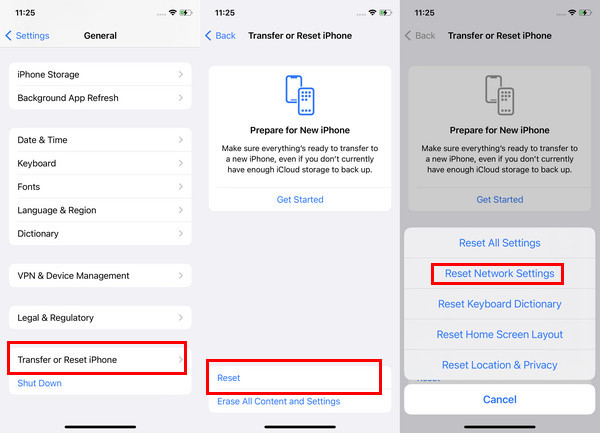
4. Tarkista ohjelmistopäivitykset:
Laitteesi ohjelmiston pitäminen ajan tasalla on erittäin tärkeää. Koska et koskaan tiedä, mikä häiriö aiheuttaa Apple ID:n harmaantumisen. Siirry osoitteeseen asetukset, Navigoida johonkin Kenraalija valitse Ohjelmistopäivitys. Jos päivityksiä on saatavilla, asenna ne varmistaaksesi, että laitteesi käyttää uusinta ja vakaita ohjelmistoa.

5. Käynnistä laite uudelleen:
Tämä on yksinkertainen mutta tehokas vaihe. IPhonen käytön aikana voi syntyä roskia ja tilapäisiä häiriöitä. Uudelleenkäynnistys poistaa ne ja saattaa ratkaista harmaana näkyvän Apple ID:n ongelman.
Sammuta laite kokonaan ja käynnistä se sitten uudelleen. Tämä prosessi voi korjata tilapäisiä häiriöitä, jotka vaikuttavat Apple ID:si näkyvyyteen.
UKK.
-
Kuinka voin ottaa Apple ID:ni takaisin käyttöön?
Voit kirjautua ulos ja takaisin sisään ottaaksesi Apple ID:n käyttöön, käynnistääksesi laitteesi uudelleen tai päivittääksesi maksutietosi. Jos ongelma jatkuu, sinun on ehkä avattava Apple ID:n lukitus virallisen Apple ID -sivuston kautta tai ottamalla yhteyttä Applen tukeen.
-
Miksi Apple ID on poistettu käytöstä?
Apple voi deaktivoida Apple ID:n turvallisuussyistä, kuten useiden virheellisten kirjautumisyritysten tai epäilyttävän toiminnan vuoksi. Voit ratkaista tämän käymällä Apple ID -sivustolla ja noudattamalla ohjeita avaa Apple ID:si lukitus tili. Varmista, että salasanasi ja kaksivaiheinen todennus ovat turvallisia.
-
Voinko vaihtaa Apple ID -sähköpostiosoitteeni?
Kyllä, voit muuttaa Apple ID -sähköpostiosoitettasi. Siirry Apple ID -tilinhallintasivulle, kirjaudu sisään ja valitse Vaihda Apple ID. Päivitä sähköpostiosoitteesi ohjeita noudattamalla.
Johtopäätös
Apple ID iCloud harmaana on ollut ongelma ja ratkaistu tässä artikkelissa. Kuten näet, on useita syitä, miksi se tapahtuu iOS:ssäsi. Siitä huolimatta voit ratkaista ongelman välittömästi useilla eri tavoilla, ja yksi niistä on käyttää parasta ratkaisua, imyPass iPassGoa. Jos olet kiinnostunut lukemaan aiheeseen liittyviä artikkeleita, poimimme alta lisää saatavilla olevia artikkeleita.
Kuumia ratkaisuja
-
Avaa iOS
- Katsaus ilmaisiin iCloud Unlock -palveluihin
- Ohita iCloud-aktivointi IMEI:llä
- Poista Mosyle MDM iPhonesta ja iPadista
- Poista support.apple.com/iphone/passcode
- Checkra1n iCloud Bypassin katsaus
- Ohita iPhonen lukitusnäytön pääsykoodi
- Kuinka Jailbreak iPhone
- Avaa iPhone ilman tietokonetta
- Ohita iPhone lukittu omistajalle
- iPhonen tehdasasetusten palautus ilman Apple ID -salasanaa
-
iOS-vinkkejä
-
Avaa Android
-
Windowsin salasana

